Durch Gurushant Mutteppagoli
Normalerweise kann Windows Explorer Ihnen helfen, in fast allen Ordnern zu navigieren. Es gibt jedoch einige Ausnahmen wie AppData oder AppsFolder, auf die nicht zugegriffen werden kann. Wenn Sie darauf zugreifen müssen, ist Shell Command der Freund, auf den Sie sich verlassen können. Lesen Sie weiter, um zu erfahren, wie es gemacht werden kann.
Lesen Sie auch: –101 Befehle in Windows-PC ausführen
Normalerweise sieht die allgemeine Syntax der Shell-Befehle etwa so aus
„shell: freundlicher-ordnername“
Hinweis: Um die Shell-Befehle einzugeben, müssen Sie öffnen Lauf (Drücken Sie die Windows-Taste + R)
Beispiel:
Um Einträge zur Option "Senden an" des Rechtsklicks hinzuzufügen oder zu entfernen, geben Sie den folgenden Befehl ein "Shell: SendTo“ in Ihrem Lauf und drücken Sie die Eingabetaste.
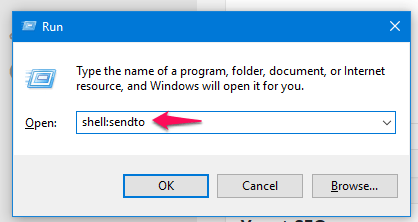

Hier ist die Liste der Shell-Befehle, die für Geräte mit Windows 8 oder höher verfügbar sind Computer. Dank an Winaero um es zu kompilieren.
| SHELL-BEFEHLE | BESCHREIBUNG |
|---|---|
| Shell: AccountPictures | Kontobilder |
| Shell: AddNewProgramsFolder | Das Element „Programme abrufen“ in der Systemsteuerung |
| Shell: Verwaltungstools | Verwaltungswerkzeuge |
| Shell: AppData | Wie %appdata%, c:\user\ |
| Shell: Anwendungsverknüpfungen | Öffnet den Ordner, in dem alle Verknüpfungen für moderne Apps gespeichert sind |
| Shell: AppsOrdner | Der virtuelle Ordner, der alle installierten modernen Apps speichert stores |
| Shell: AppUpdatesFolder | Das Systemsteuerungselement „Installierte Updates“ |
| Shell: Cache | Cache-Ordner des IE (Temporäre Internetdateien) |
| Shell: CD-Brennen | Temporärer Brennordner |
| Shell: ChangeRemoveProgramsFolder | Das Element „Programm deinstallieren“ in der Systemsteuerung |
| Shell: Allgemeine Verwaltungstools | Der Ordner „Verwaltungstools“ für alle Benutzer |
| Shell: Common AppData | Der Ordner C:\ProgramData (%ProgramData%) |
| Shell: Gemeinsamer Desktop | Öffentlicher Desktop |
| Shell: Gemeinsame Dokumente | Öffentliche Dokumente |
| Shell: Gemeinsame Programme | Alle Benutzerprogramme, die Teil des Startmenüs sind. Wird immer noch vom Startbildschirm verwendet |
| Shell: Allgemeines Startmenü | Startmenüordner für alle Benutzer, wie oben |
| Shell: Common Startup | Der Autostart-Ordner, der für alle Benutzer verwendet wird |
| Shell: Allgemeine Vorlagen Template | Wie oben, jedoch für neue Dokumentenvorlagen, z.B. von Microsoft Office |
| Shell: CommonDownloads | Öffentliche Downloads |
| Shell: CommonMusic | Öffentliche Musik |
| Shell: CommonPictures | Öffentliche Bilder |
| Shell: CommonRingtones | Ordner für öffentliche Klingeltöne |
| Shell: CommonVideo | Öffentliche Videos |
| Shell: Konfliktordner | Die Systemsteuerung\Alle Systemsteuerungselemente\Sync Center\Konflikt-Element |
| Shell: ConnectionsFolder | Das Element Systemsteuerung\Alle Systemsteuerungselemente\Netzwerkverbindungen |
| Shell: Kontakte | Ordner Kontakte (Adressbuch) |
| Shell: ControlPanelFolder | Schalttafel |
| Schale: Kekse | Der Ordner mit den Cookies von IE |
| Shell: CredentialManager | C:\Benutzer\ |
| Shell: CryptoKeys | C:\Benutzer\ |
| Shell: CSCFolder | Dieser Ordner ist in Windows 8/7 defekt und bietet Zugriff auf das Element Offline-Dateien |
| Shell: Desktop | Desktop |
| Shell: Geräte-Metadatenspeicher | C:\ProgramData\Microsoft\Windows\DeviceMetadataStore |
| Shell: DocumentsLibrary | Dokumentenbibliothek |
| Shell: Downloads | Downloads-Ordner |
| Shell: DpapiKeys | C:\Benutzer\ |
| Shell: Favoriten | Favoriten |
| Shell: Schriftarten | C:\Windows\Schriftarten |
| Shell: Spiele | Der Spiele-Explorer-Artikel |
| Shell: GameTasks | C:\Benutzer\ |
| Schale: Geschichte | C:\Benutzer\ |
| Shell: HomeGroupCurrentUserFolder | Der Heimnetzgruppenordner für den aktuellen Benutzer |
| Shell: Heimnetzgruppenordner | Der Stammordner der Heimnetzgruppe |
| Shell: ImplicitAppShortcuts | C:\Benutzer\ |
| Shell: InternetOrdner | Dieser Shell-Befehl startet den Internet Explorer |
| Shell: Bibliotheken | Bibliotheken |
| Shell: Links | Der Ordner „Favoriten“ aus dem Explorer-Navigationsbereich. |
| Shell: Lokale AppData | C:\Benutzer\ |
| Shell: LocalAppDataLow | C:\Benutzer\ |
| Shell: LocalizedResourcesDir | Dieser Shell-Ordner ist in Windows 8 defekt |
| Shell: MAPIFolder | Stellt den Microsoft Outlook-Ordner dar |
| Shell: MusicLibrary | Musiksammlung |
| Shell: Meine Musik | Der Ordner „Meine Musik“ (nicht die Bibliothek) |
| Schale: Meine Bilder | Der Ordner „Meine Bilder“ (nicht die Bibliothek) |
| Shell: Mein Video | Der Ordner „Meine Videos“ (nicht die Bibliothek) |
| Shell: MyComputerFolder | Ansicht Computer/Laufwerke |
| Shell: NetHood | C:\Benutzer\ |
| Shell: NetworkPlacesFolder | Der Ordner Network Places, der Computer und Geräte in Ihrem Netzwerk anzeigt |
| Shell: OEM-Links | Dieser Shell-Befehl führt in meiner Windows 8 Retail Edition nichts aus. Vielleicht funktioniert es mit OEM Windows 8-Editionen. |
| Schale: Originalbilder | Nicht funktionsfähig unter Windows 8 |
| Schale: Persönlich | Der Ordner „Eigene Dateien“ (nicht die Bibliothek) |
| Shell: Fotoalben | Gespeicherte Diashows, scheint noch nicht implementiert worden zu sein |
| Shell: PicturesLibrary | Bilderbibliothek |
| Shell: Wiedergabelisten | Speichert WMP-Wiedergabelisten. |
| Shell: PrintersFolder | Der klassische Ordner „Drucker“ (nicht „Geräte und Drucker“) |
| Schale: PrintHood | C:\Benutzer\ |
| Schale: Profil | Der Benutzerprofilordner |
| Shell: ProgramFiles | Programmdateien |
| Shell: ProgramFilesCommon | C:\Programme\Gemeinsame Dateien |
| Shell: ProgramFilesCommonX86 | C:\Programme (x86)\Gemeinsame Dateien – für Windows x64 |
| Shell: ProgramFilesX86 | C:\Programme (x86) – für Windows x64 |
| Shell: Programme | C:\Benutzer\ |
| Shell: Öffentlich | C:\Benutzer\Öffentlich |
| Shell: PublicAccountPictures | C:\Benutzer\Öffentlich\AccountPictures |
| Shell: PublicGameTasks | C:\ProgramData\Microsoft\Windows\GameExplorer |
| Shell: PublicLibraries | C:\Benutzer\Öffentlich\Bibliotheken |
| Shell: Schnellstart | C:\Benutzer\ |
| Schale: Neu | Der Ordner „Letzte Elemente“ (Letzte Dokumente) |
| Shell: RecordedTVLibrary | Die Bibliothek „Fernsehaufzeichnungen“ |
| Shell: RecycleBinFolder | Papierkorb |
| Shell: ResourceDir | C:\Windows\Ressourcen, in denen visuelle Stile gespeichert sind |
| Shell: Klingeltöne | C:\Benutzer\ |
| Shell: Gestreifte Kachelbilder | Ist noch nicht implementiert. Für die Zukunft reserviert. |
| Shell: Roaming-Kacheln | C:\Benutzer\ |
| Shell: SavedGames | Gespeicherte Spiele |
| Shell: Screenshots | Der Ordner für Win+Print Screen Screenshots |
| Shell: Suchen | Gespeicherte Suche |
| Shell: SearchHomeFolder | Benutzeroberfläche der Windows-Suche |
| Shell: SendTo | Der Ordner mit Elementen, die Sie im Menü „Senden an“ sehen können |
| Shell: Startmenü | C:\Benutzer\ |
| Shell: Startup | Autostartordner pro Benutzer |
| Shell: SyncCenterFolder | Systemsteuerung\Alle Systemsteuerungselemente\Sync Center |
| Shell: SyncResultsFolder | Systemsteuerung\Alle Systemsteuerungselemente\Sync Center\Sync-Ergebnisse |
| Shell: SyncSetupFolder | Systemsteuerung\Alle Systemsteuerungselemente\Sync Center\Sync Setup |
| Shell: System | C:\Windows\System32 |
| Shell: SystemZertifikate | C:\Benutzer\ |
| Shell: SystemX86 | C:\Windows\SysWOW64 -nur Windows x64 |
| Shell: Vorlagen | C:\Benutzer\ |
| Shell: Benutzer angepinnt | Angeheftete Elemente für Taskleiste und Startbildschirm, C:\Benutzer\ |
| Shell: Benutzerprofile | C:\Benutzer, der Benutzerordner, in dem die Benutzerprofile gespeichert sind |
| Shell: UserProgramFiles | Noch nicht implementiert. Für die Zukunft reserviert. |
| Shell: UserProgramFilesCommon | das gleiche wie oben |
| Shell: UsersFilesFolder | Das aktuelle Benutzerprofil |
| Shell: UsersLibrariesFolder | Bibliotheken |
| Shell: VideosLibrary | Videobibliothek |
| Shell: Windows | C:\Windows |

